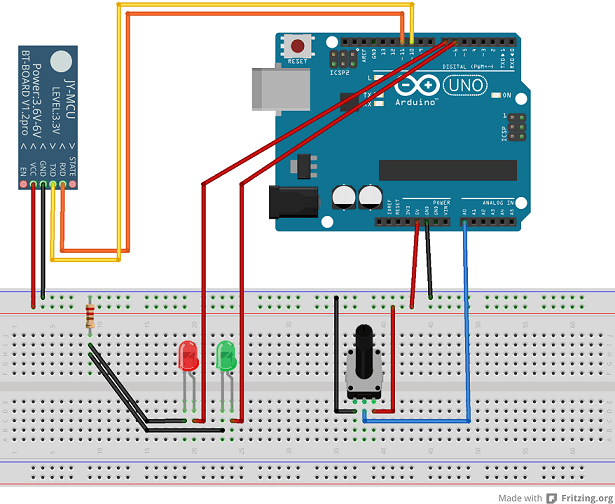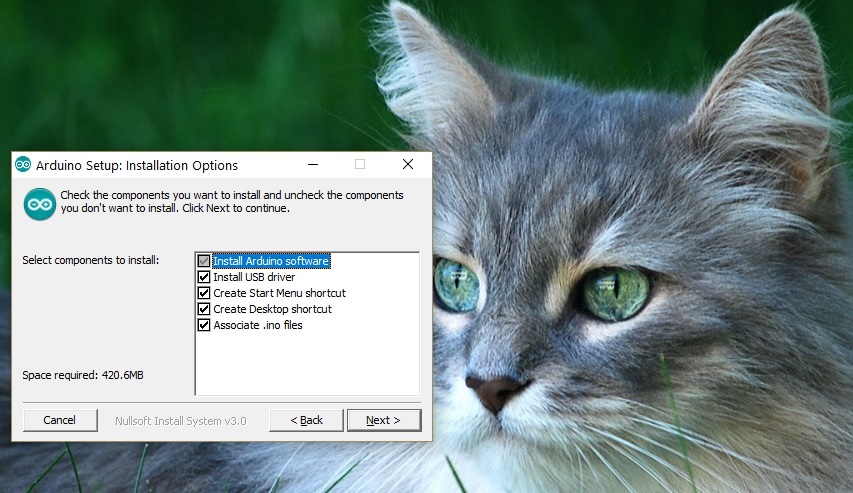- Ar ką tik įsigijote savo pirmąją „Arduino“ plokštę ir norite pradėti kurti savo skaitmeninį įrenginį? Tam jums reikės tam tikros programinės įrangos, kuri padėtų jums programuoti kūrimo lentą.
- Jei turite „Windows 10“ kompiuterį ir priemones prie jo prijungti „Arduino“ plokštę, pusė mūšio jau laimėta. Jums tereikia įsitikinti, kad jūsų kompiuteris gali atpažinti plokštę be klaidų.
- Peržiūrėkite mūsų dedikuotą Arduino skyriuje, jei norite apie tai sužinoti daugiau.
- Jei jus domina programavimas, mūsų Kurejo irankiai skyriuje galite rasti įdomių straipsnių ir įrankių.

Jūs ką tik įsigijote savo pirmąją „Arduino“ plokštę ir norite pradėti kurti savo skaitmeninį įrenginį. Na, pirmiausia turite įdiegti „Arduino“ programinę įrangą „Windows“ kompiuteryje ir reikalingas tvarkykles.
Šiame straipsnyje parodysime, kaip galite įdiegti visus reikalingus įrankius greičiau nei per 10 minučių.
Kaip įdiegti „Arduino“ programinę įrangą „Windows 10“
- Atsisiųskite „Arduino IDE“ į „Windows“ kompiuterį.
- Palaukite, kol atsisiuntimas bus baigtas> įdiekite programinę įrangą ir pasirinkite komponentus, kuriuos norite įdiegti, taip pat įdiegimo vietą
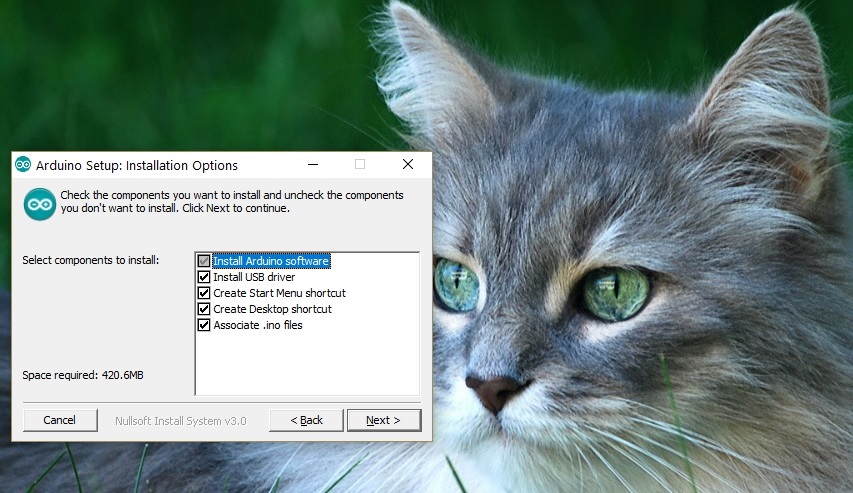
- Priimkite tvarkyklės diegimą, kai jūsų paprašys „Windows 10“
Jei pasirinksite „Zip“ paketą, turėtumėte žinoti, kad plokštės tvarkykles turite įdiegti rankiniu būdu.
Kaip įdiegti „Arduino“ tvarkykles „Windows 10“
- Eikite į Pradėti> įveskite „įrenginių tvarkyklė“> dukart spustelėkite pirmąjį rezultatą, kad paleistumėte įrenginių tvarkyklę.

- Eikite į Uostai> raskite „Arduino UNO“ prievadą
- Jei nerandate to prievado, eikite į „Kiti įrenginiai“ ir suraskite Nežinomas įrenginys
- Pasirinkite „Arduino UNO“ prievadą> spustelėkite „Atnaujinti tvarkyklę“
- Pasirinkite parinktį „Naršyti mano kompiuteryje, norint rasti tvarkyklės programinę įrangą“> eikite į „Arduino“ programinės įrangos atsisiuntimo vietą> pasirinkite failą „arduino.inf“ / „Arduino UNO.inf“ (priklausomai nuo jūsų programinės įrangos versijos)
- Palaukite, kol „Windows“ baigs tvarkyklės diegimo procesą.
Rankiniu būdu įdiegti tvarkykles gali būti nelengva užduotis, jei tai padarysite pirmą kartą. Kita galimybė yra automatiškai įdiegti tvarkykles naudojant profesionalų tvarkyklių atnaujinimo įrankį, kuris gali padėti sutaupyti laiko ir saugiai įdiegti reikalingas tvarkykles per kelias sekundes.
⇒Gaukite „Driverfix“
Dabar, kai kompiuteryje įdiegėte „Arduino“ programinę įrangą ir tvarkyklę, atėjo laikas atidaryti pirmąjį eskizą. Pasirinkite lentos tipą ir prievadą ir įkelkite programą, kad įsitikintumėte, jog lenta veikia ir veikia.
Tai beveik viskas, atlikite aukščiau išvardytus veiksmus ir turėtumėte turėti galimybę pradėti savo „Arduino“ lentą vos per kelias minutes.
Jei naudodamiesi savo plokšte susiduriate su kokiomis nors problemomis, „Windows“ ataskaita sudarė daugumos sąrašą dažniausiai pasitaikančios problemos, turinčios įtakos „Arduino“, ir atitinkami jų pataisymai.
Dažnai užduodami klausimai
„Arduino“ yra atviro kodo kūrimo platforma, leidžianti vartotojams intuityvioje aplinkoje kurti elektronikos projektus ir prototipus. Paprastai „Arduino“ sudaro programuojama plokštė ir kūrimo aplinka (IDE), kuris naudojamas programuoti lentą.
„Arduino“ yra lengva išmokti ir sunku įvaldyti, atsižvelgiant į tai, kokie yra jūsų tikslai. Yra daug lengvai stebimi projektai tai gali padėti suprasti „Arduino“ pagrindus, tačiau platforma yra pakankamai sudėtinga, kad pažengę vartotojai galėtų kurti pažangius projektus.
„Arduino“ nėra kalba, bet iš tikrųjų jų rinkinys C / C ++ funkcijos, kurias galite naudoti savo kode. Jūsų parašytas kodas yra automatiškai pakeistas, tada prieš perkeliant jį į plokštę, jis perduodamas C / C ++ kompiliatoriui.